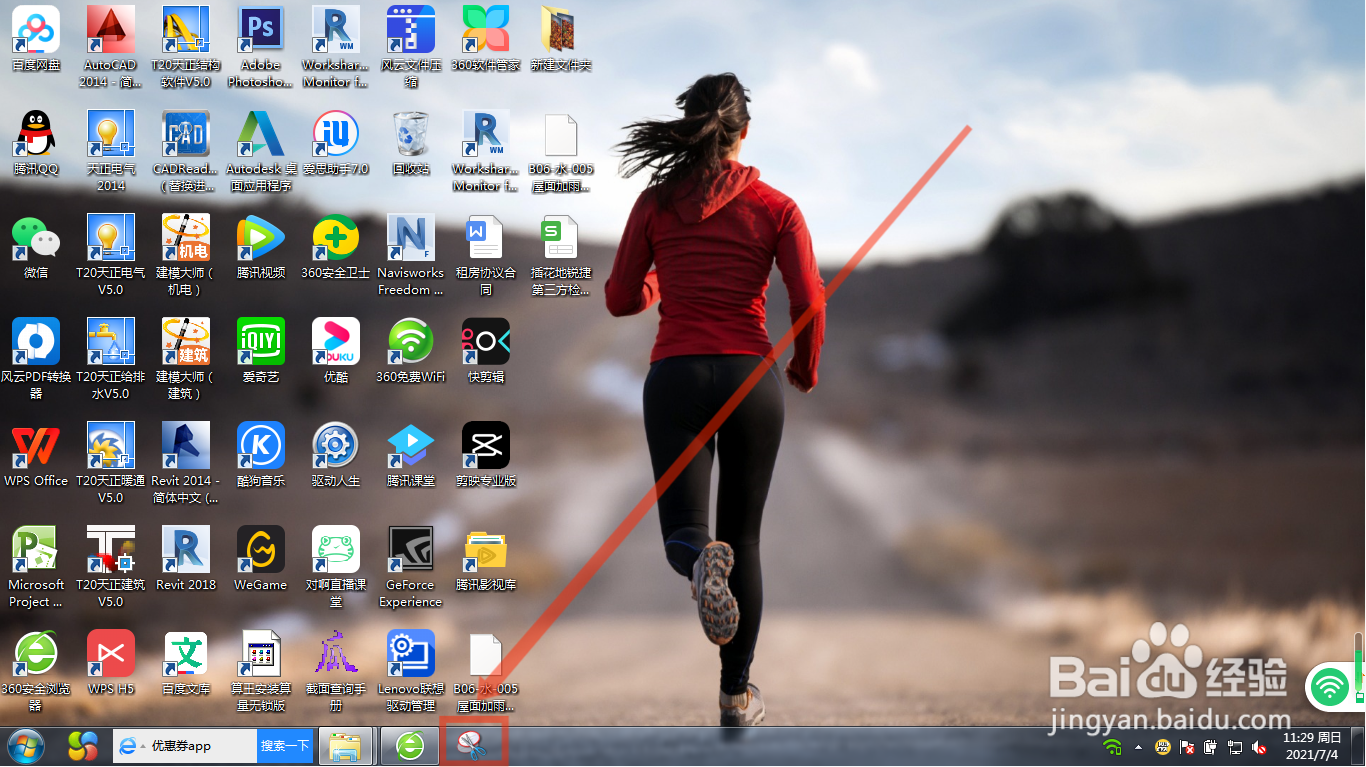1、首先,打开电脑,在电脑桌面点击左下角windows图标,单击鼠标左键,
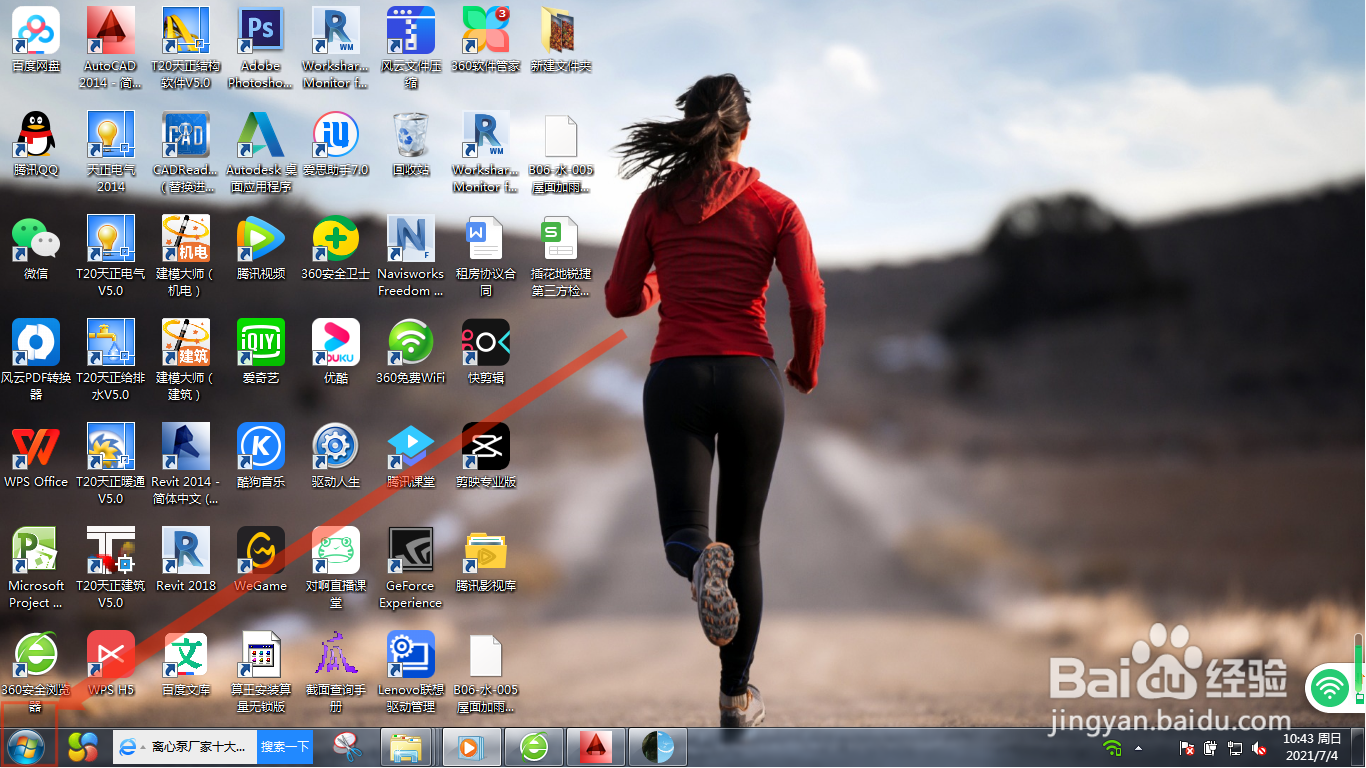
2、选择图标“所有程序”单击鼠标左键,

3、选择图标“附件”点击鼠标左键,

4、选择 图标“截图工具”双击鼠标左键,

5、这样截屏程序窗口就出来了,可以开始按住鼠标左键开始框选需要截屏的范围啦。

6、如果经常需要使用截屏工具,可以单击鼠标右键点击图标“截屏工具”,选择图标“锁定到任务栏”单击鼠标左键,
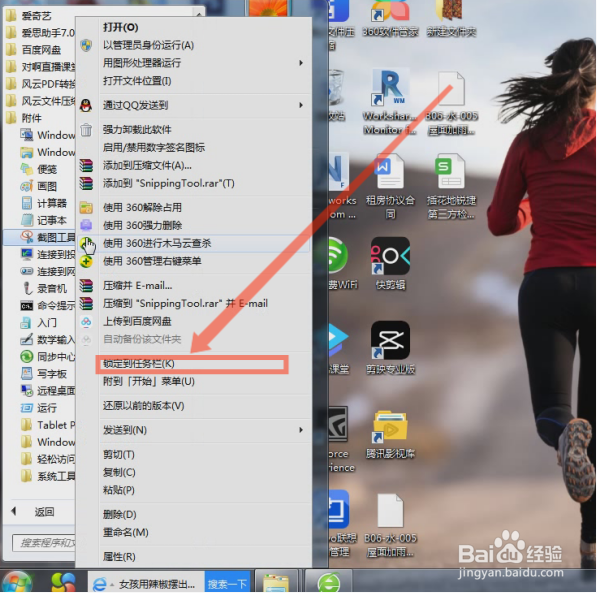
7、这样截屏工具图标就会固定在电脑桌面屏幕下方的任务栏 ,如果需要使用鼠标左键双击截屏工具图标即可
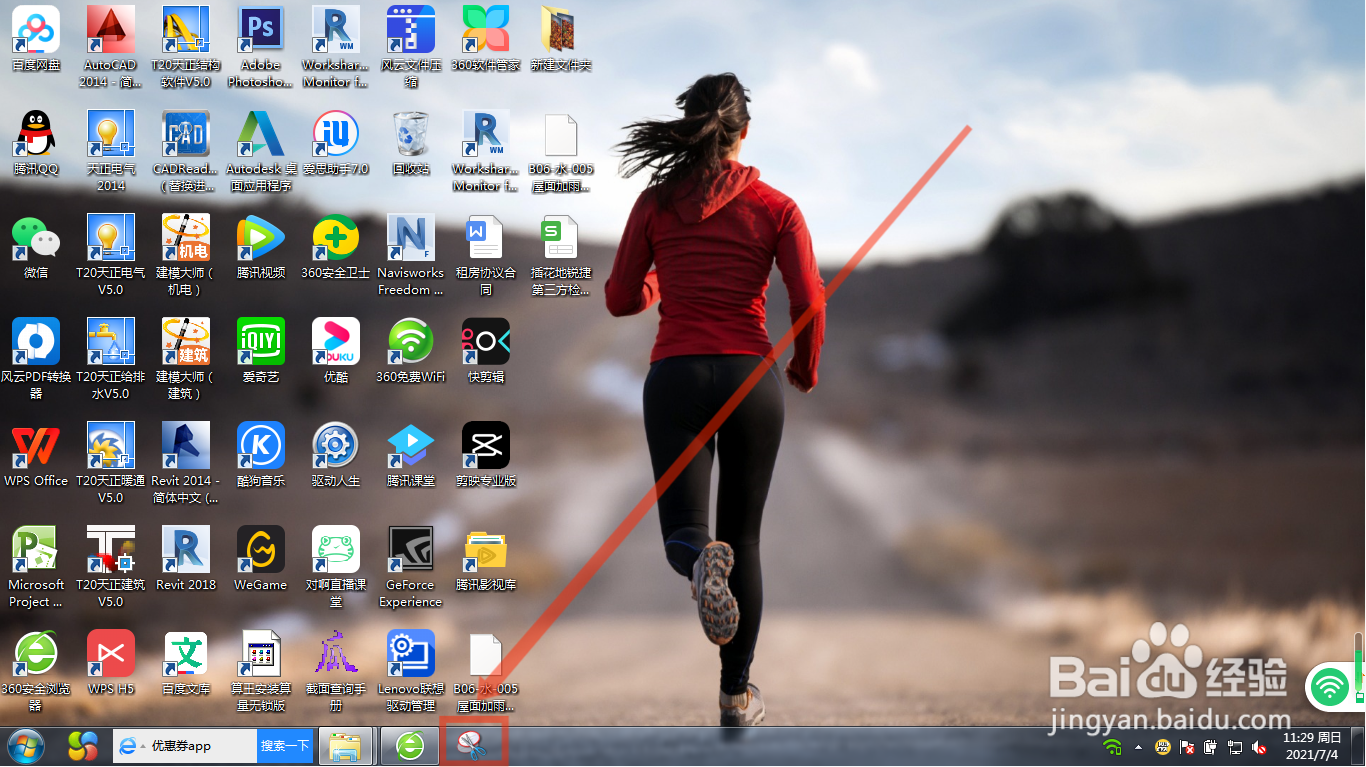
时间:2024-10-13 23:45:20
1、首先,打开电脑,在电脑桌面点击左下角windows图标,单击鼠标左键,
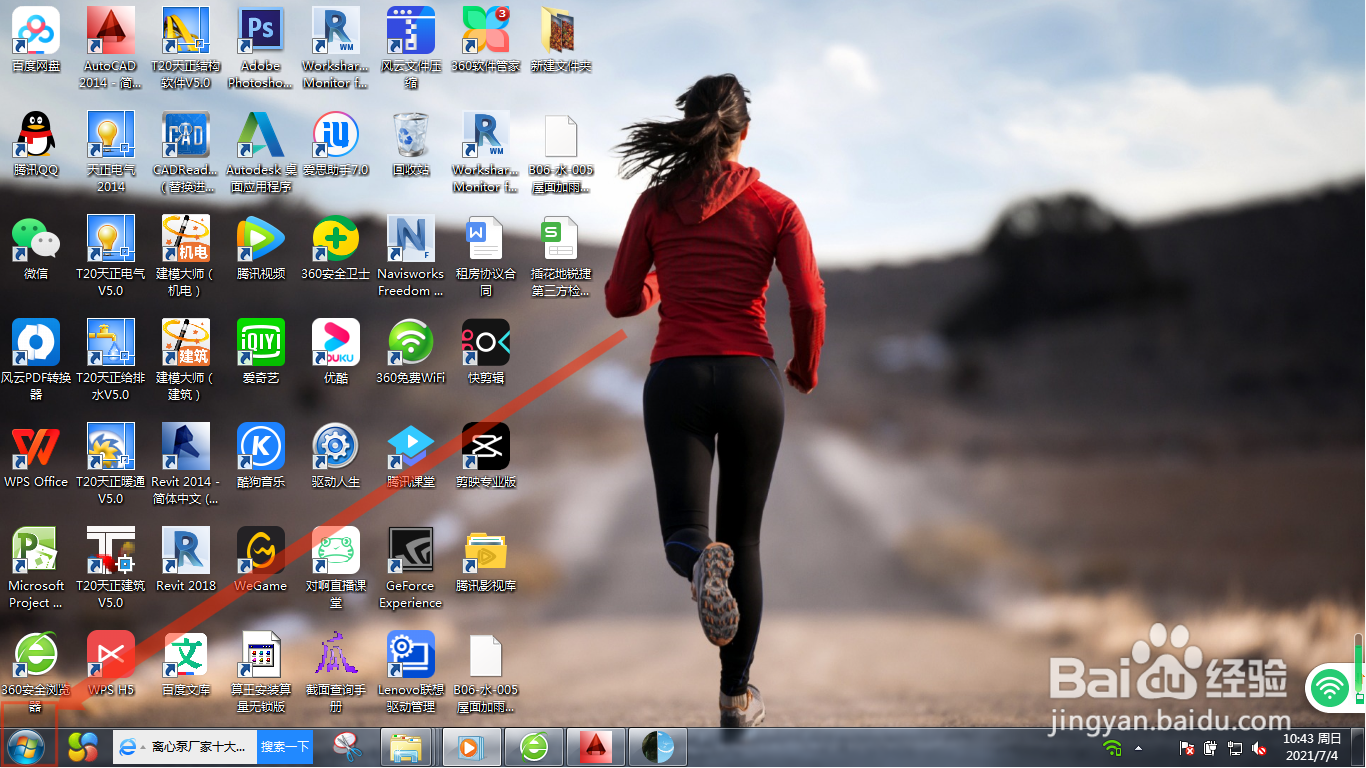
2、选择图标“所有程序”单击鼠标左键,

3、选择图标“附件”点击鼠标左键,

4、选择 图标“截图工具”双击鼠标左键,

5、这样截屏程序窗口就出来了,可以开始按住鼠标左键开始框选需要截屏的范围啦。

6、如果经常需要使用截屏工具,可以单击鼠标右键点击图标“截屏工具”,选择图标“锁定到任务栏”单击鼠标左键,
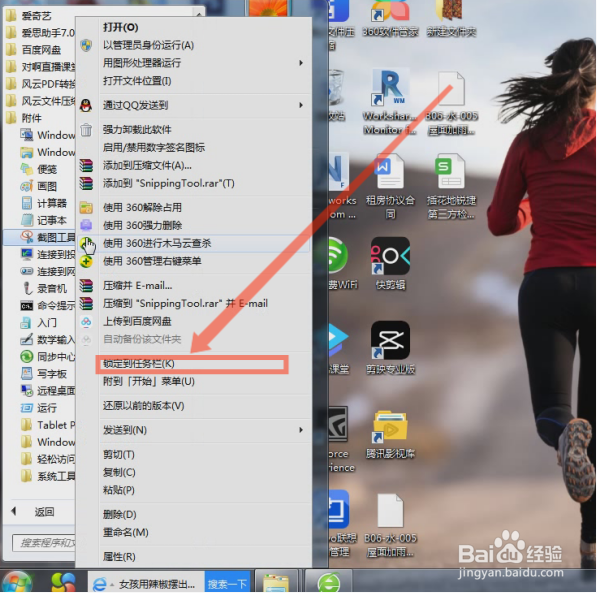
7、这样截屏工具图标就会固定在电脑桌面屏幕下方的任务栏 ,如果需要使用鼠标左键双击截屏工具图标即可